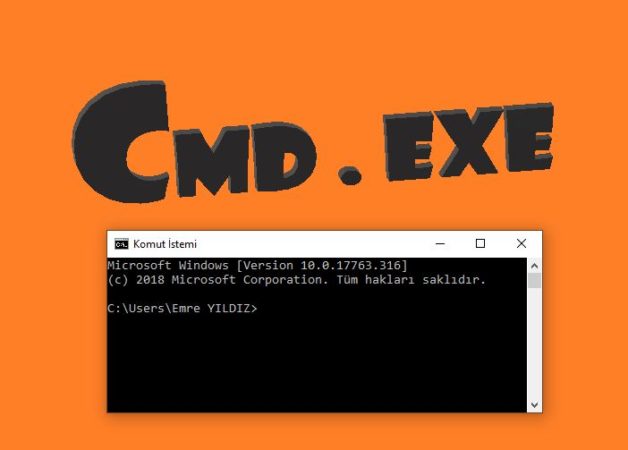Merhabalar,
Bugün sizlerle birçok kişinin uzak durmaya çalıştığı cmd ekranının aslında birçok işi rahatça halledebileceğiniz bir ekran olduğunu size anlatmaya çalışacağım. Görünen renksiz kara ekranın ardında aslında bilgisayarımızın bir çok özelliğini kontrol edebileceğimiz bir yapı bulunmaktadır.
Bu komutları yazıp çalıştırabilmek için öncelikle başlat menüsünden çalıştır deyip cmd yazıp cmd ekranımızı açalım.
Windows 10 kullananlar için basit bir yol daha var arama çubuğuna cmd yazıp enter tuşuna basmanız yeterli.
Hadi bir başka yol daha söyleyelim; windows tuşuna basıp sonra r tuşuna basarsanızda karşınıza çalıştır ekranı gelecektir. Gelen ekranda cmd yazıp enter tuşuna basmanız yeterlidir.
Şimdi ise işin heyecanlı tarafına geçelim ve komutları tek tek deneyelim.
Hepinize kolay gelsin.
ping Komutları
- ping 192.168.0.2 ===> kodu ile hedef ip adresindeki bilgisayara ufak veri paketleri gönderip, alarak baglantiyi test edebilirsiniz. (5 paket)
- ping -a 192.168.0.2 ===> kodu ile hedef ip adresindeki bilgisayara ufak veri paketleri gönderip, alarak baglantiyi test eder. “-a” parametresi ile ipdeki bilgisayarin adresi görüntülenir.
- ping -n 20 192.168.0.2 ===> kodu ile hedef ip adresindeki -n parametresinden sonra ne kadar deger yazarsanız o kadar veri paketi gönderilerek test yapılır.
- pathping ===> bu komut sayesinde routerlar üzeriden geçen verinin herhangi bir kayba uğrayıp uğramadığı kontrol edilir.
ipconfig Komutları
- ipconfig ===> bilgisayarınızın ağdaki ip adresini gösterir.
- ipconfig /all ===> bilgisayarınızın ağdaki ip adresin ve bir çok detay bilgiyi ekranda gösterir.
- ipconfig /all >test.txt ===> dökülen tüm bilgiyi test.txt dosyası içine kayıt eder.
- ipconfig /release ===> bilgisayarin ip konfigürasyonlarını gösterir.
- ipconfig /renew ===> bilgisayarin ağdaki ip’sini yeniler. Yenileme işlemi sırasında ilk önce “release” , sonra “renew” işlemi uygulanmalıdır.
- ipconfig /registerdns ===> bilgisayarı adını ve ipsini DNS e kaydetmek için kullanılır.
- ipconfig /flushdns ===> Dns clientların cache belleklerinde tuttukları isim ve ip adres eşleşmelerine ait bilgileri siler,Cache belleği boşaltır.(Sorun Çözmek için kullanılır)
- ipconfig /displaydns ===> Eğer kullandığınız bilgisayar aynı zamanda bir DNS client’ı ise, DNS Cache belleğinde bulunan IP adresleri ve onlara ait olan DNS isimlerinin gösterilmesini sağlar.